Jak zaktualizować Javę
Ze względu na szerokie zastosowanie w systemach operacyjnych i aplikacjach internetowych Java jest często aktualizowana w celu zwiększenia funkcjonalności i usunięcia luk w zabezpieczeniach. Z tego powodu ważne jest, aby upewnić się, że wersja Java zainstalowana na Twoim urządzeniu jest aktualna.
Chociaż wiele instalacji Java aktualizuje się automatycznie lub wyświetla monity, gdy aktualizacja jest dostępna, warto wiedzieć, jak ręcznie aktualizować oprogramowanie. Czynności związane z aktualizacją oprogramowania Java różnią się nieznacznie w zależności od używanej platformy.
Instrukcje zawarte w tym artykule dotyczą systemów Windows 10, Windows 8, macOS i Android.
Jak zaktualizować Javę w Windows 10 i Windows 8?
Ręczne aktualizowanie oprogramowania Java w systemie Windows zwykle odbywa się za pomocą panelu Java Control Panel.
-
Na Windows 10, rodzaj Jawa w polu wyszukiwania Windows/Cortana, znajdującym się w lewym dolnym rogu ekranu. Gdy pojawi się wyskakujące menu, wybierz Skonfiguruj Javę, zlokalizowany w Aplikacje Sekcja.
W systemie Windows 8 wybierz Szukaj ikonę, znajdującą się w dolnej lub prawej części ekranu. Gdy pojawi się interfejs wyszukiwania, wpisz panel sterowania java w polu edycji, a następnie naciśnij Wejść klucz. Wybierz Panel sterowania Java ikona, wyświetlana w Aplikacje Sekcja.
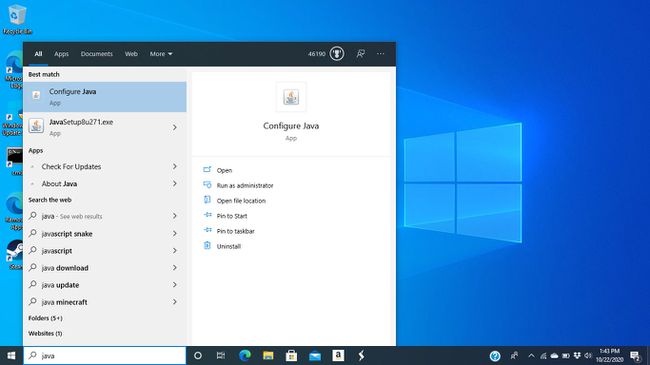
-
w Panel sterowania Java okno dialogowe, przejdź do Aktualizacja patka.

-
Zostawić Sprawdzaj aktualizacje automatycznie ustawienie aktywne. Możesz także poinstruować system Windows, aby powiadamiał Cię przed pobraniem.

-
Domyślnie Java sprawdza dostępność aktualizacji raz w tygodniu. Aby zmodyfikować tę częstotliwość, wybierz Zaawansowany. Jeśli urządzenie nie jest zawsze włączone, ustaw datę i godzinę, kiedy prawdopodobnie będzie włączone i połączone z internetem.
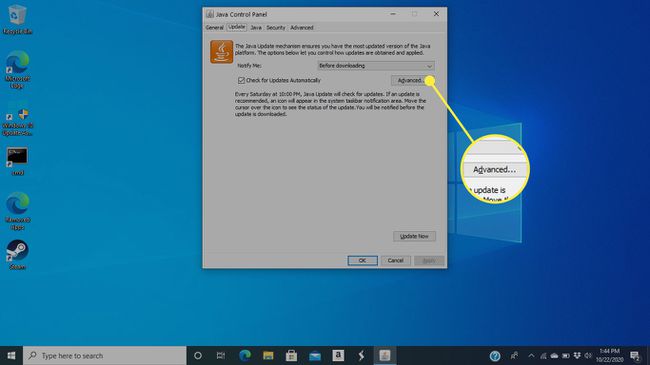
-
U dołu ekranu znajdują się szczegółowe informacje o ostatniej aktualizacji. Wybierz Aktualizuj teraz aby ręcznie sprawdzić, czy dostępna jest nowsza wersja Java. Jeśli tak, rozpocznie się proces pobierania i instalacji.
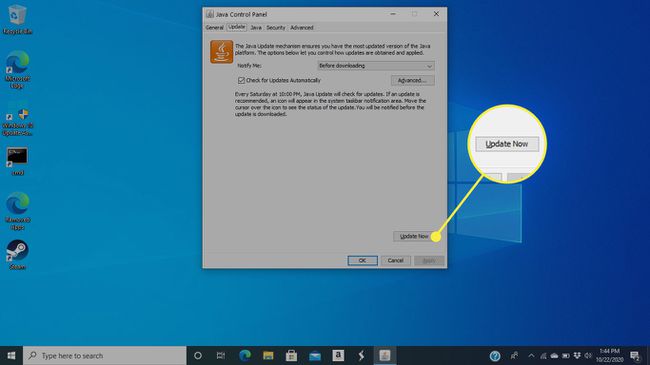
Przyznaj programowi Java Updater uprawnienia do wprowadzania zmian w systemie komputerowym.
Postępuj zgodnie z wyświetlanymi instrukcjami, aby zakończyć proces aktualizacji.
Jak zaktualizować Javę na macOS
Ręczne aktualizowanie oprogramowania Java w systemie macOS wraz z jego zaktualizowanymi ustawieniami można przeprowadzić z poziomu panelu Java Control Panel.
-
otwarty Preferencje systemu, wybierając go z jabłko lub klikając jego ikonę w Docku.

-
Wybierz Jawa ikona, zwykle znajdująca się w dolnym wierszu preferencji.
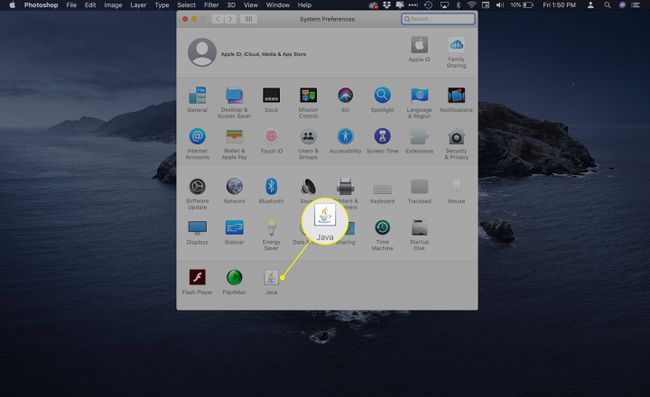
-
w Panel sterowania Java okno dialogowe, przejdź do Aktualizacja patka.
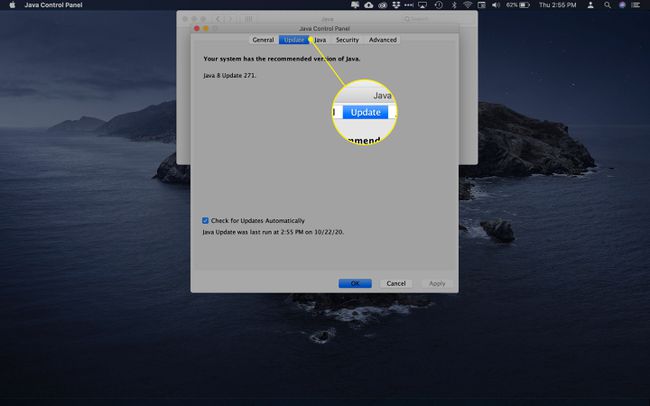
-
Informacje ujawniają ostatnią aktualizację oprogramowania Java na komputerze Mac, a także dostępność nowej aktualizacji. Zostawić Sprawdzaj aktualizacje automatycznie ustawienie aktywne lub włącz je, zaznaczając towarzyszące mu pole wyboru.
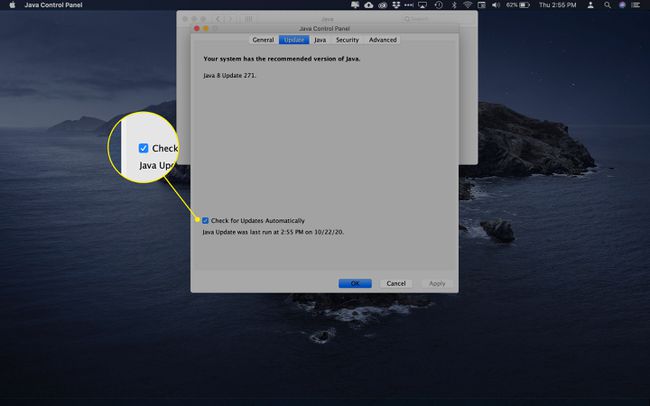
-
Jeśli zostanie pobrana nowa aktualizacja, postępuj zgodnie z wyświetlanymi instrukcjami, aby zakończyć proces.
Możesz zostać poproszony o podanie hasła macOS, aby umożliwić Java Update zainstalowanie nowego narzędzia pomocniczego. Jeśli pojawi się monit o to hasło, wprowadź je, a następnie wybierz Zainstaluj pomocnika.
Jak zaktualizować Javę na Androidzie
W przeciwieństwie do systemów Windows i macOS nie można aktualizować oprogramowania Java na smartfonach i tabletach z systemem Android. Bez używania obejść emulatora lub zrootowanie telefonu i instalując aplikacje innych firm, Java nie jest technicznie obsługiwana w taki sam sposób, jak w innych systemach operacyjnych.
Nie ma możliwości sprawdzenia lub wymuszenia aktualizacji Java na urządzeniu z Androidem. Wszelkie powiązane aktualizacje są zwykle obsługiwane przez producenta urządzenia lub mechanizm aktualizacji systemu operacyjnego.
